Vous avez donc profité de tous les avantages du navigateur portable Iron Browser, mais qu'en est-il de la sortie de la dernière version? Maintenant, vous pouvez avoir deux méthodes pour mettre à jour rapidement et facilement votre navigateur portable.
Remarque: l'une ou l'autre de ces méthodes fonctionne également bien… c'est juste une question de préférence sur celle qui correspond le mieux à vos besoins.
Méthode 1 - La méthode de fichier exe
Cela vous permet de mettre à jour votre version portable de la même manière que vous le feriez pour une installation régulière d'Iron. Tout d'abord, téléchargez la dernière version du fichier Iron exe à partir de SRWare et double-cliquez sur le fichier pour commencer.
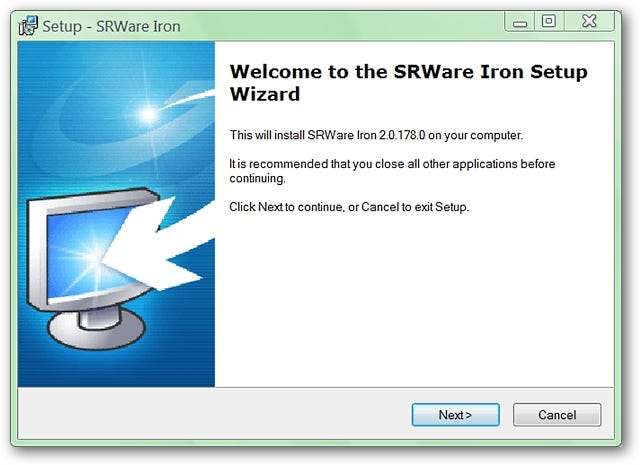
Une fois que vous avez atteint la fenêtre de l'emplacement d'installation, vous devrez parcourir et localiser le dossier d'accueil de votre installation portable (pour notre exemple, le dossier est nommé Portable Iron Browser et se trouve dans Program Files).
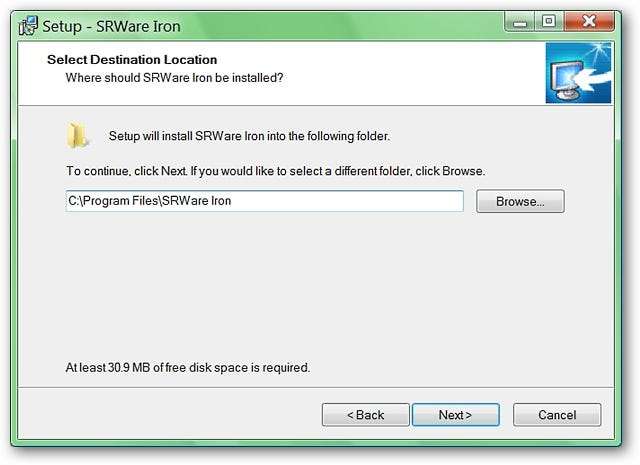
Une fois que vous avez localisé le dossier de départ, assurez-vous de sélectionner le dossier nommé «Iron». Notez que le programme d'installation souhaite ajouter un sous-dossier nommé «SRWare Iron» au chemin d'installation. Assurez-vous de supprimer le nom du sous-dossier du chemin d'installation. Cliquez sur OK".
Remarque: comme vous pouvez le voir, le dossier «Profil» est situé en dehors de l'emplacement d'installation pour protéger vos paramètres.
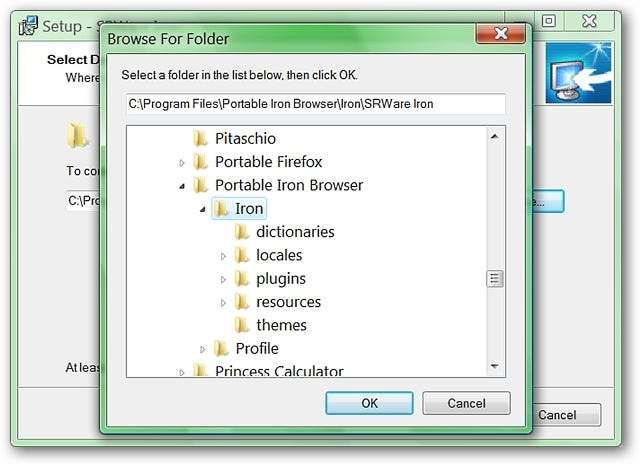
Votre chemin d'installation final doit ressembler à ceci (peut varier en fonction du nom et de l'emplacement du dossier de départ que vous avez choisis). Cliquez sur Suivant".
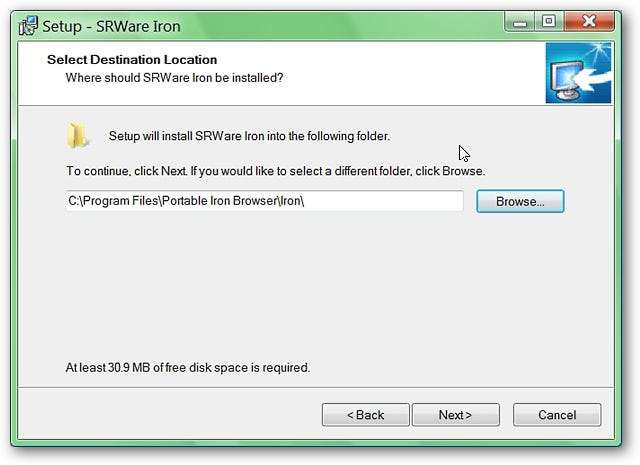
Une fois que vous avez cliqué sur «Suivant», vous verrez la fenêtre suivante affichant un message indiquant que le dossier que vous venez de sélectionner existe déjà et vous demandant si vous voulez quand même l’installer. Sélectionnez «Oui».
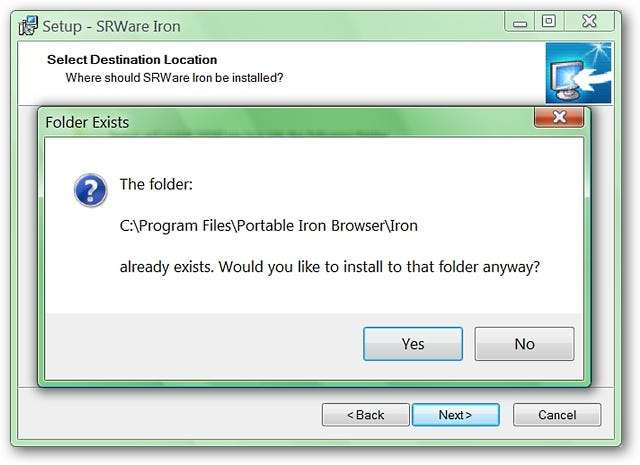
La fenêtre suivante montre le seul petit problème lié à l'utilisation de la méthode du fichier exe. Il créera un dossier de menu dans votre menu Démarrer (il n'y a pas d'option pour le moment pour le désactiver) qui devra être supprimé une fois le processus de mise à jour terminé. Cliquez sur Suivant".
Remarque: l'utilisation des raccourcis du menu Démarrer contournera totalement les paramètres et les signets de votre navigateur portable, ce qui fera que votre navigateur agira comme une première installation!
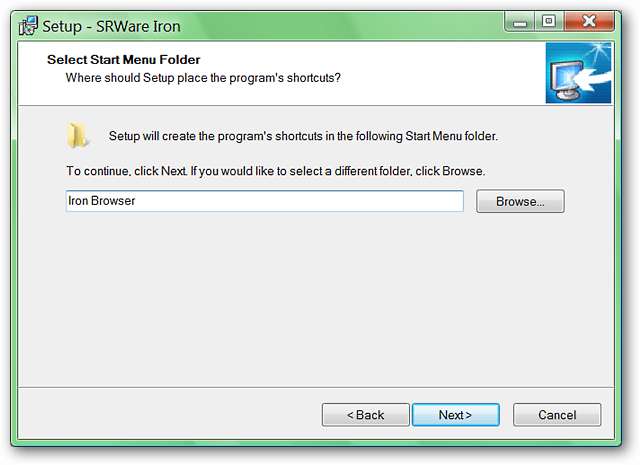
Une fois que vous avez cliqué sur la fenêtre suivante, assurez-vous que «Créer une icône de bureau» et «Créer une icône de lancement rapide» sont désélectionnés. Cliquez sur Suivant".
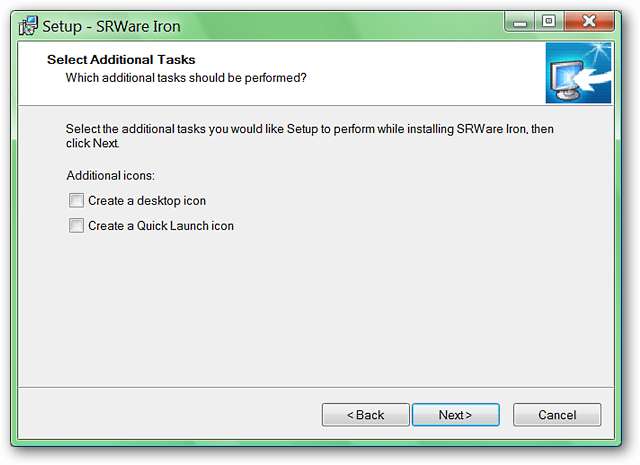
La dernière fenêtre de pré-installation affichera les derniers détails concernant le chemin d'installation et les informations concernant le menu Démarrer. Vous êtes maintenant prêt à mettre à jour votre portable.
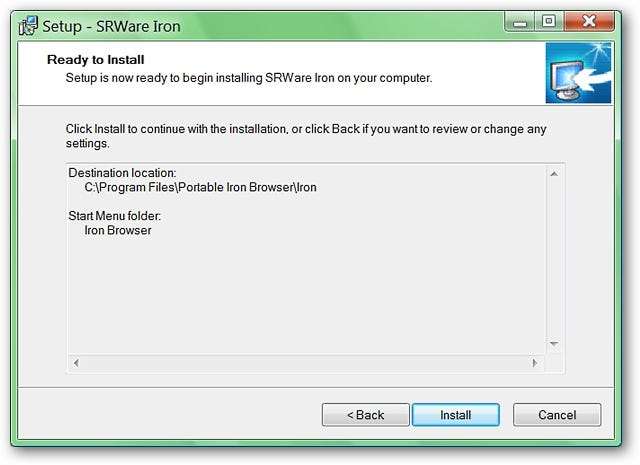
Une fois la mise à jour terminée, assurez-vous de désélectionner «Lancer SRWare Iron». Vous êtes maintenant prêt à utiliser votre raccourci de lancement préféré pour votre navigateur portable et amusez-vous!
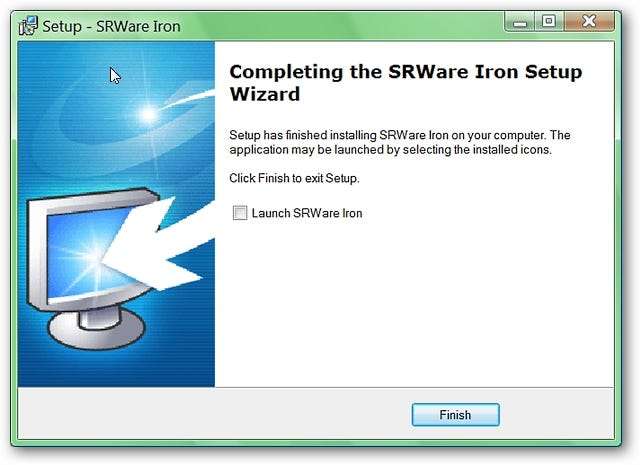
Méthode 2 - La méthode du fichier zip
Cette méthode vous permettra de mettre à jour votre version portable à l'aide du fichier zip disponible auprès de SRWare. Tout d'abord, téléchargez la dernière version du fichier zip Iron à partir de SRWare et décompressez-la à l'aide de votre logiciel de décompression / d'extraction de fichiers préféré. En utilisant l'Explorateur Windows (ou un programme similaire) après avoir décompressé les fichiers, vous verrez un dossier nommé «IronPortable». Double-cliquez sur le dossier pour l'ouvrir.
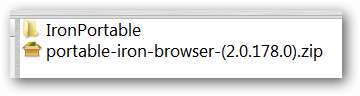
À l'intérieur du dossier «IronPortable» se trouve le sous-dossier dont vous aurez besoin pour effectuer la mise à jour avec le contenu. Double-cliquez sur le dossier nommé «Iron».
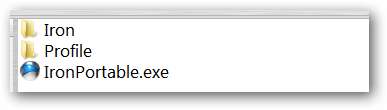
Vous trouverez ici les fichiers et les composants que vous devrez copier et coller dans votre navigateur portable pour le mettre à jour.
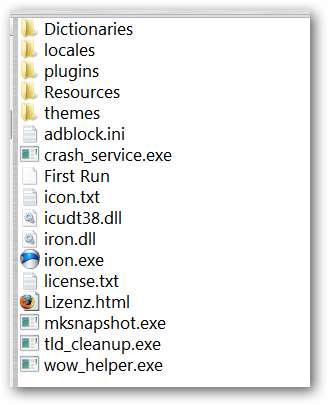
À ce stade, vous devrez ouvrir une deuxième instance de l'Explorateur Windows (ou un programme similaire) et afficher le dossier d'accueil de votre navigateur portable (comme dans la méthode exe ci-dessus, le dossier est nommé Portable Iron Browser et se trouve dans Program Des dossiers).
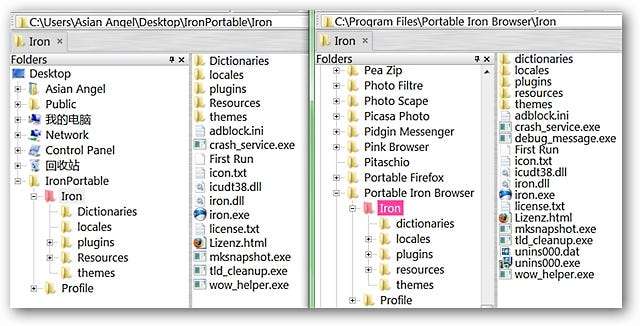
Selon que vous avez ou non des dictionnaires de langue supplémentaires dans votre version portable (dans notre exemple, des dictionnaires supplémentaires sont déjà installés), sélectionnez tous les fichiers et composants sauf le dossier «Dictionnaires» dans la version fraîchement décompressée. Faites glisser ces fichiers dans le dossier «Iron» de votre portable pour remplacer / écraser les fichiers d'origine par. Vous êtes maintenant prêt à démarrer votre navigateur portable fraîchement mis à jour et à vous amuser!







